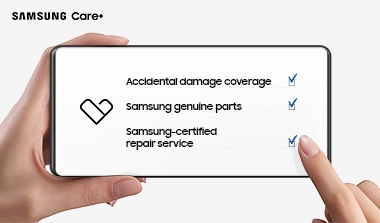Book Cover Keyboard fin pour Galaxy Tab S9 avec touche IA
EF-DX720BBFGBE
Scannez ce code QR avec votre téléphone et placez l'objet dans votre espace.
Fonctionnalités
Une touche pour un accés immédiat à l’IA
La touche Galaxy AI vous donne un accès facile à un assistant alimenté par l’IA, Bixby ou Gemini. Appuyez simplement sur la touche dédiée et laissez votre assistant IA gérer votre requête. Simplissime, n’est-ce pas ?


* Image simulée à des fins d’illustration.
** Touche Galaxy AI disponible sur les modèles Galaxy Tab S10 et Tab S9.
*** Sur les Galaxy Tab S9 et Tab S9 FE, One UI 7.0 ou plus récent est requis pour prendre en charge la fonction de touche Galaxy AI. Il peut être nécessaire de mettre à jour One UI.
**** Une connexion réseau est nécessaire pour utiliser Bixby ou Gemini.
***** La disponibilité du service peut varier selon le pays, la langue ou le modèle. Connexion au compte Google requise. Les utilisateurs peuvent devoir télécharger la plus récente version de l’application Google Gemini ou l’actualiser. Gemini est une marque déposée de Google LLC. L’option Gemini est déployée dans certains pays pour des appareils précis. Inscrivez-vous à Gemini à partir de votre Google Assistant ou en téléchargeant l’application Gemini. L’exactitude des résultats n’est pas garantie. La disponibilité des fonctionnalités peut varier selon les applications, le contenu et les paramètres de l’appareil.
Design compact et léger


Mettez en valeur la forme de votre tablette avec le Book Cover Keyboard fin et léger. Il s’installe en un clin d’œil : il vous suffit de l’enrouler autour de votre tablette comme la couverture d’un livre et les aimants le maintiennent en place. Il dispose même d’un compartiment pour ranger votre S Pen.
* Image simulée à des fins d’illustration.


* Image simulée à des fins d’illustration.
Une expérience de clavier tout en confort
Associez votre tablette au Book Cover Keyboard fin pour rédiger des documents ou des e-mails avec précision. Combiné au mode DeX, le clavier offre une expérience PC pratique.
* Les caractéristiques et la disposition du clavier peuvent varier selon le modèle ou le type de langue.


* Les caractéristiques et la disposition du clavier peuvent varier selon le modèle ou le type de langue.
Boostez votre productivité grâce au partage sans fil
Grâce au Wireless Keyboard Sharing, vous pouvez facilement vous connecter à vos autres appareils Galaxy pour taper du texte ou naviguer dessus. Passez simplement d’un appareil à l’autre et prenez le contrôle de votre téléphone comme vous le feriez sur votre tablette.


* Produits vendus séparément.
** Image simulée à des fins d’illustration. Les UX/UI réelles peuvent varier.
*** Le Wireless Keyboard Sharing est pris en charge sur les smartphones Galaxy avec One UI 3.1 ou une version ultérieure, ainsi que les appareils Galaxy Tab avec One UI 2.5 ou une version ultérieure, connectés au Book Cover Keyboard via POGO.
**** Pour activer le Wireless Keyboard Sharing, les deux appareils doivent être connectés au même Samsung Account. Les performances peuvent varier en fonction de l’environnement réseau de l’utilisateur.
***** Jusqu’à trois appareils peuvent être enregistrés pour le Wireless Keyboard Sharing.
****** Le Wireless Keyboard Sharing peut être activé/désactivé dans Paramètres > Gestion générale > Clavier physique > Wireless Keyboard Sharing.
Caractéristiques
-
Noir
-
Compatible Models
Galaxy Tab S9, Galaxy Tab S9 FE
-
Interface
POGO
-
Quantité de clés
65
-
Dimensions du produit
255.5x168.9x14.0 mm
-
Poids
281.1 g
-
Clavier Book Cover Keyboard fin, touche IA
Manuel d’utilisation et téléchargements
Solutions et astuces
- Quelles sont les différentes manières de charger rapidement la batterie de mon smartphone Galaxy ?
- Comment utiliser le S Pen pour Galaxy S22 Ultra et vérifier sa compatibilité
- Risques et conséquences de l'utilisation de films protecteurs non homologués sur les appareils mobiles Samsung Galaxy
- Comment connecter ton appareil Galaxy à d'autres appareils utilisant les Dispositifs Connectés ?
- Utiliser Samsung Find pour localiser un appareil Samsung Galaxy perdu
Assistance produit
Trouvez des réponses à la question que vous vous posez sur le produit
chat en direct
Découvrez nos produits et trouvez les modèles qui répondent à vos besoins.
Vous aimerez peut-être
Vus récemment
* La fonctionnalité clé peut être différente des spécifications clés.
* Image de deux téléphones Galaxy S21 Ultra 5G avec l’Étui Smart LED View et d’un téléphone Galaxy S21+ 5G avec l’Étui Smart LED simulée à des fins d’illustration.
* Les SmartTags ont une portée Bluetooth de 120 m. Les performances réelles peuvent varier en fonction de l’environnement d’utilisation.
* Image d’un chargeur sans fil blanc et d’un double chargeur sans fil noir simulée à des fins d’illustration.
* Image simulée à des fins d’illustration. L’UX réelle peut varier.
* Book Cover Keyboard vendu séparément et compatible uniquement avec la gamme Galaxy Tab S10/S9/S9 FE, sur One UI 6.1.1 ou version ultérieure.
* La fonction de bouton Galaxy AI est actuellement disponible uniquement sur la gamme Galaxy Tab S10.
* La disposition du Book Cover Keyboard peut varier selon le modèle ou le type de langue. Une connexion réseau et un compte Samsung/Google sont requis pour utiliser Bixby ou Gemini.
* La disponibilité des applications mobiles Gemini varie selon les appareils, les langues et les pays. Vérifiez l’exactitude des réponses. Gemini est une marque déposée de Google LLC.
* Appuyer sur la touche Alt + AI permet de faire passer l’assistant IA à Bixby ou Gemini. Pour lancer Gemini à l’aide du bouton Galaxy AI, l’Assistant Google doit être mis à jour vers Gemini. Les raccourcis d’application par le bouton Galaxy AI peuvent être attribués à certaines applications uniquement.
* Rétroéclairage actuellement disponible uniquement sur le Book Cover Keyboard pour Galaxy Tab S10 Ultra et activé en appuyant sur Fn + F12.